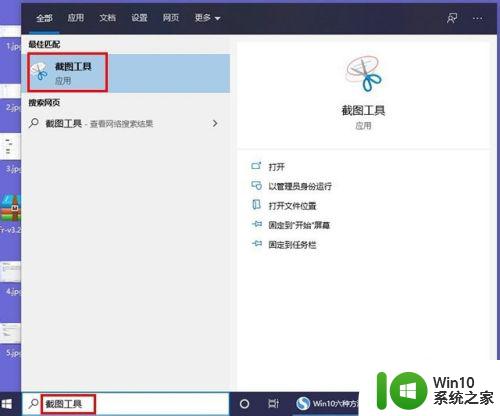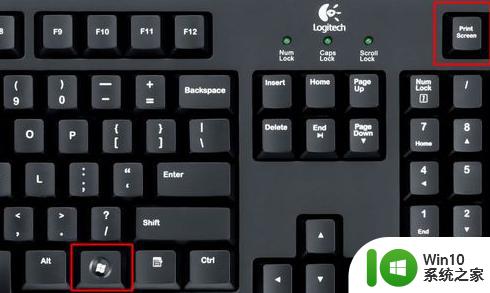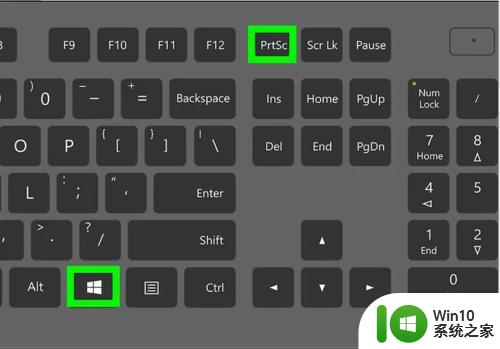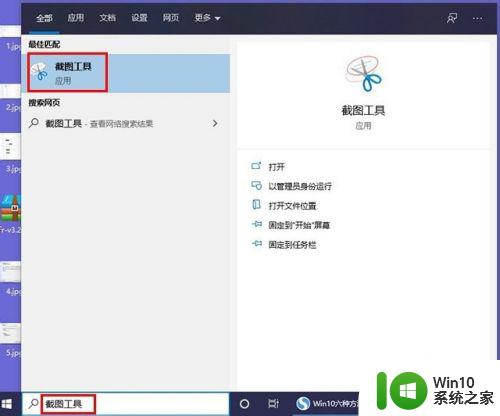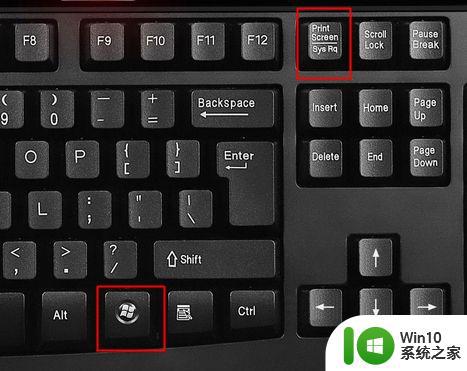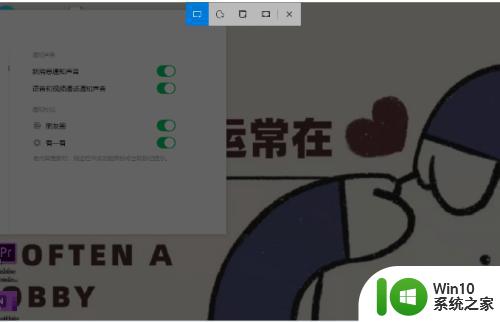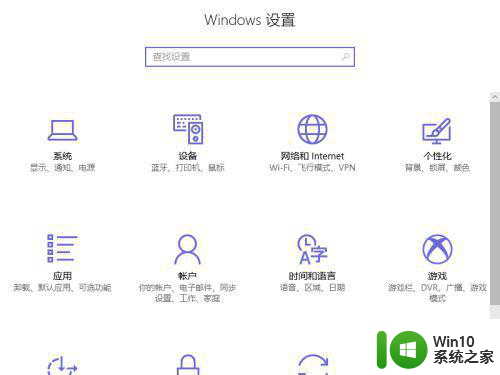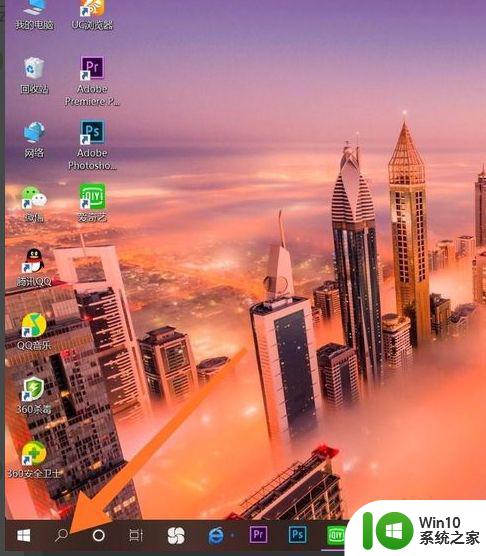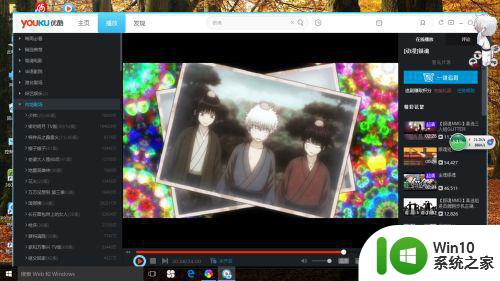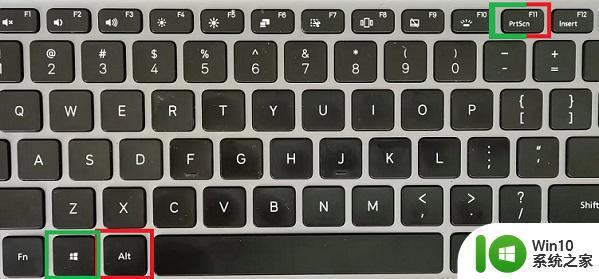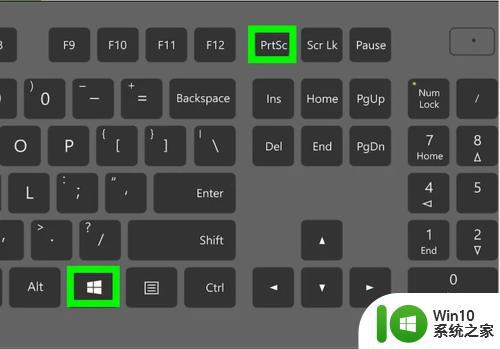联想电脑截屏快捷键win10是什么 联想电脑win10截图方法
联想电脑截屏快捷键win10是什么,在如今数字化时代,联想电脑作为一款备受欢迎的电脑品牌,为用户提供了许多便利的功能,其中截屏功能无疑是在工作和生活中经常使用的一项重要功能。对于使用Windows 10操作系统的联想电脑用户来说,截屏快捷键无疑是一项十分重要的技巧。究竟联想电脑在Windows 10系统中的截屏快捷键是什么呢?接下来我们将为大家详细介绍联想电脑在Windows 10系统中的截图方法。
具体方法如下:
一、电脑本身快捷键截图
1、抓取全屏
首先找到想截取的图片,点一下键盘上的Print Screen键(或prtsc)键,,然后启动“画图(开始-程序-附件)”,按Ctrl+V或“编辑-粘贴”就可以将当前屏幕抓下来,然后保存为 Bmp/Jpeg 就可以了。
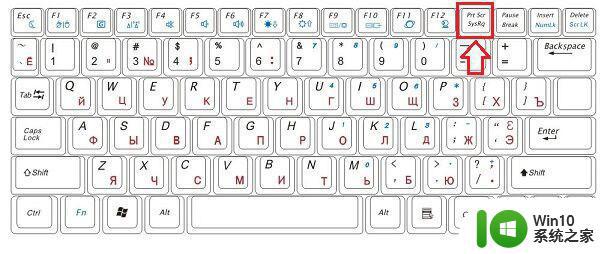
2 、抓取当前活动窗口(最常用)
按下Alt键,点击Print Screen键进行屏幕抓图,就会只抓取当前活动窗口,然后如上面一样保存即可。(活动窗口,最简单的理解为你现在所操作的页面)
二、QQ工具截图
直接按下(CTRL+ALT+A)快捷键截图;或打开聊天窗口,就可以进行截图了。
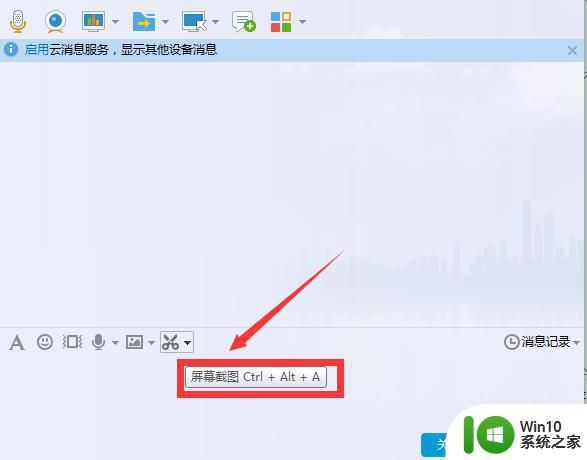
三、利用浏览器进行截图
1、在电脑上安装360浏览器;
2、打开浏览器,就可以看到浏览器的截图功能;然后进行截图就可以了。

3、将截好的图片进行保存即可。
以上就是联想电脑截屏快捷键win10的全部内容,如果您遇到相同的情况,请参考我的方法处理,希望对您有所帮助。